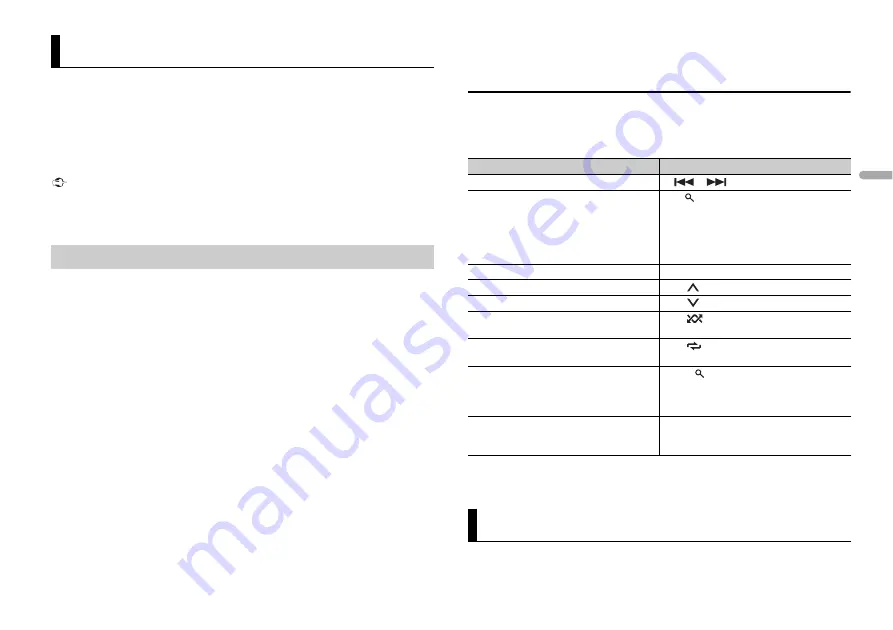
11
Zhtw
中文
Spotify 是一項與 Pioneer 無關的音樂串流配送服務。有關詳細資訊請至 http://
www.spotify.com。
Spotify 應用程式適用於相容的智慧型手機,請造訪 https://
support.spotify.com/ 取得最新的相容性資訊。
若要在駕駛時使用 Spotify,請先將 Spotify 應用程式下載至 iPhone 或 Android 裝
置。可從 iTunes App Store 或 Google Play
™
下載。請在應用程式或 spotify.com 中
選擇一個免費帳戶或付費 Premium 帳戶。Premium 帳戶提供更多功能,例如線下聆
聽。
重要事項
•
這個產品整合依據下列協力廠商授權的 Spotify 軟體:www.spotify.com/connect/third-party-
licenses。
•
如需可使用 Spotify 的國家和地區之相關資訊,請參閱 https://www.spotify.com/us/select-
your-country/。
使用前請更新 Spotify 應用程式韌體至最新版本。
1
連接本機與行動裝置。
•
透過 USB 連接 iPhone (第 6 頁)
•
透過 Bluetooth 連接 Android 裝置 (第 8 頁)
2
按 M.C. 旋鈕可顯示主選單。
3
轉動 M.C. 旋鈕可選擇 [SYSTEM],然後按下以確認。
4
轉動 M.C. 旋鈕以選擇 [PHONE CONNECT],然後按下以確認。
5
轉動 M.C. 旋鈕選擇以下項目之一,然後按下以確認。
•
針對 iPhone 選擇 [IPHONE/IPOD]。
•
針對 Android 裝置選擇 [ANDROID]。
如果選擇 [IPHONE/IPOD],請繼續執行步驟 7。
註
當連線設定變更時,顯示幕中會出現訊息,告知您連線設定已變更。按
M.C.
旋鈕並轉動
M.C.
旋鈕以選擇 [SRC OFF :YES],然後按下以確認。本機會自動關閉,設定即執行。
6
轉動 M.C. 旋鈕為 Bluetooth 連線選擇 [BLUETOOTH]。
7
按 SRC/OFF 以選擇 [SPOTIFY]。
8
啟動行動裝置上的 Spotify 應用程式並開始播放。
Spotify
®
聆聽 Spotify
註
您連接 iPhone/Android 裝置除外的行動裝置時,請選擇 [PHONE CONNECT] 選單內的 [OTHERS],並
選擇 [WIRED](針對 USB 連線),或 [BLUETOOTH](針對 Bluetooth 連線)。視您的行動裝置而定,
它可能無法正確運作。
基本操作
您可在 FUNCTION 設定(第 13 頁)中進行多項調整。
註
可用的操作依據您要播放的內容類型(曲目 / 專輯 / 作者 / 播放清單 / 無線電)而可能不同。
註
Spotify 的某些功能可能無法從本機操作。
您可從 iPhone/Android 裝置上安裝的 Pioneer ARC APP 操作本機。在某些情況下,
您可透過使用本機控制應用程式的各種操作,例如來源選擇、暫停等。
目的
操作
跳過曲目
按
或
。
從清單中搜尋曲目
1
按 (清單)顯示清單。
2
轉動
M.C.
旋鈕以選擇想要的類別,然後
按下以確認。
3
轉動
M.C.
旋鈕以選擇想要的檔案,然後
按下以確認。
開始播放。
暫停/繼續播放
按
4/PAUSE
。
拇指向上(僅適用於無線電)
按
1
/
。
拇指向下(僅適用於無線電)
按
2
/
。
隨機播放(僅適用於曲目 / 專輯 / 作者 /
播放清單)
按
5
/
。
重複播放(僅適用於曲目 / 專輯 / 作者 /
播放清單)
按
6
/
。
根據目前播放的歌曲,啟動無線電頻道。
1
按住 (清單)啟動無線電。
2
按
M.C.
旋鈕。
•
視選擇的歌曲而定,可能無法使用此功
能。
儲存目前所播放歌曲的相關資訊。
移除儲存的歌曲資訊。
1
按住
3
/
MIX
。
顯示 [SAVE]/[UNSAVE]。
2
按
M.C.
旋鈕。
使用 Pioneer ARC APP
Summary of Contents for DEH-X3950BT
Page 1: ...English CD RDS RECEIVER DEH X4950BT DEH X3950BT Owner s Manual ...
Page 25: ...25 En English ...
Page 48: ...٢٥Ar ...
Page 72: ...۲۵Fa ...
Page 96: ... 2016 PIONEER CORPORATION All rights reserved QRD3370 A GS ...
















































